Last ned og installer Java IDE
For å bygge Java-programmer trenger du en anstendig IDE. Det er mange populære IDE-er tilgjengelig, for eksempel Eclipse, NetBeans, IntelliJ IDEA Community Edition og andre, alt tilgjengelig for nedlasting gratis. Vi vil bruke Eclipse IDE for å starte Java-oppsettet. Så åpne nettleseren din og søk etter Eclipse-nedlastinger på følgende URL: . Åpne den første lenken på denne siden, og du blir ført til nettstedet som vises på bildet nedenfor. For å laste ned Eclipse IDE, klikker du bare på "Last ned x86_64" -knappen, så blir du sendt til et annet vindu.
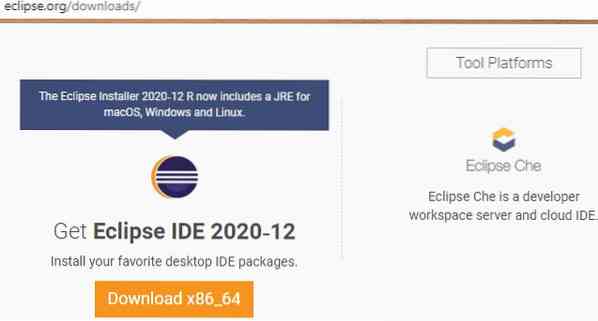
På neste side klikker du på Last ned-knappen med nedlastingsikonet for å laste ned Eclipse IDE.
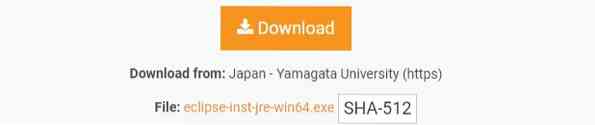
Eclipse IDE begynner å laste ned, som vist nedenfor. Det vil ta litt tid før nedlastingen er fullført.

Du kan se den nedlastede filen i mappen "Nedlastinger". Høyreklikk på den og klikk 'Kjør som administrator' for å installere den. Klikk på 'Ja' -knappen for å begynne å installere den.

Vent til applikasjonen åpnes.
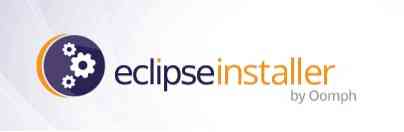
Et nytt vindu vises, som vist på bildet nedenfor. Klikk på det første alternativet 'Eclipse IDE for Java Developers' for å begynne å installere Eclipse IDE.
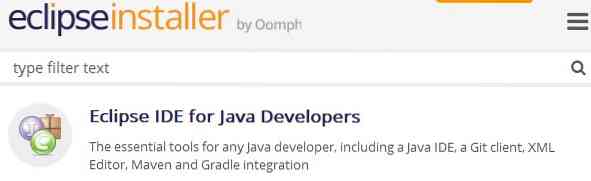
Klikk på 'INSTALL' -knappen for å starte denne installasjonen.
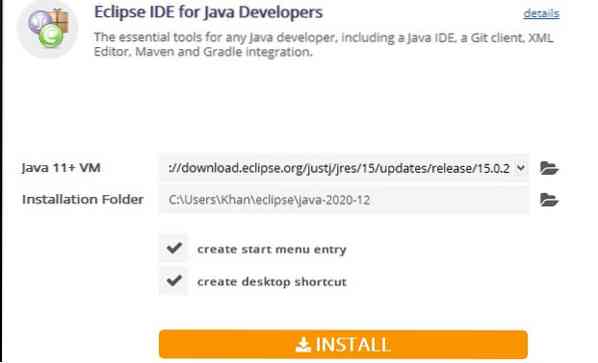
Som du kan se på bildet nedenfor, har installasjonen av Eclipse IDE begynt.
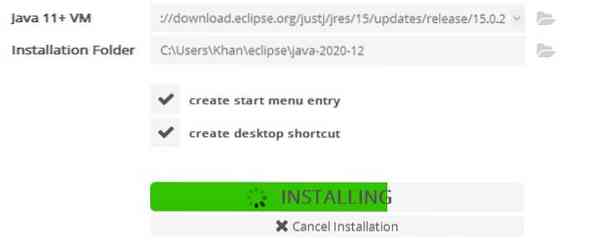
Etter at installasjonen er fullført, kan du nå starte Java Eclipse IDE ganske enkelt ved å klikke på 'LAUNCH' -knappen, som vist i bildet nedenfor.
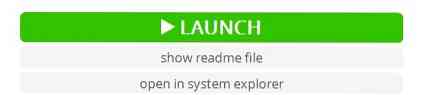
Et nytt vindu åpnes før Eclipse IDE lanseres, som vist nedenfor. Du må velge en katalogplassering som arbeidsområde, der alle Java-filene dine lagres fra nå av. Du kan også la dette være standardplasseringen. Ellers velger du katalogen du ønsker ved å klikke "Bla gjennom" -knappen. Deretter klikker du på Start-knappen for å bruke Eclipse IDE på systemet ditt.
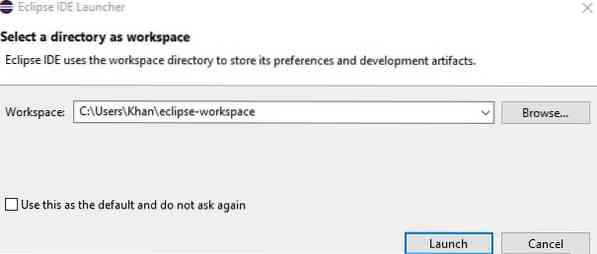
Opprett Java-prosjekt
Endelig har Eclipse IDE lansert. Nå skal vi lage et nytt Java-prosjekt. For å gjøre det, velg 'Fil' -menyen fra oppgavelinjen og naviger til alternativet 'Ny'. Klikk 'Java Project' for å begynne å lage et nytt prosjekt.
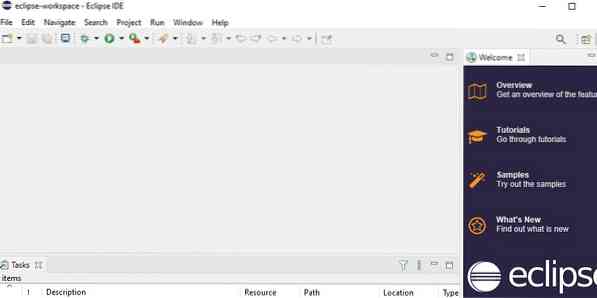
Deretter åpnes følgende "Nytt prosjekt" -skjermbilde. Utvid 'java'-mappen, velg' Java Project ', og klikk på' Next '-knappen for å fortsette.
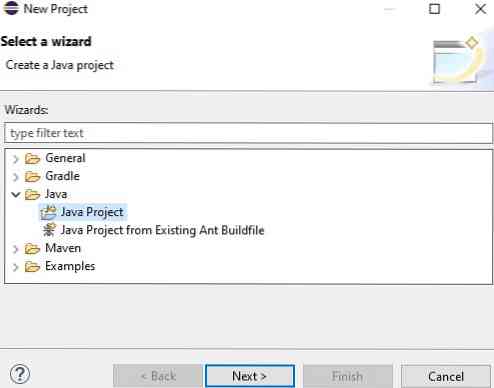
Følgende vindu vil be deg om å legge inn prosjektnavnet. Gi prosjektet et navn hva du vil, og klikk deretter på "Fullfør" -knappen.
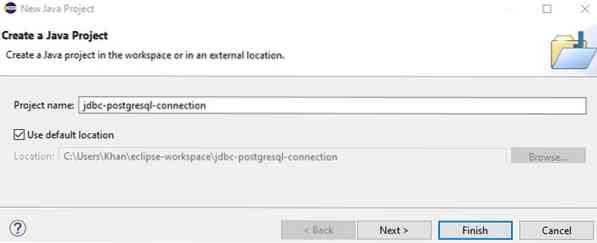
Et annet skjermbilde vises med navnet 'Opprett modul-info.java.Du kan enten navngi en modul og klikke "Opprett" -knappen, eller bare ignorere den ved å klikke på "Ikke opprett" -knappen.
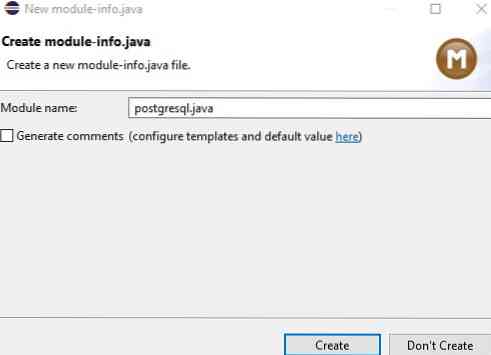
Last ned PostgreSQL JDBC Driver
For å laste ned PostgreSQL JDBC-driveren, åpne nettleseren din og søk etter den. Klikk på den første lenken for å åpne nettstedet.
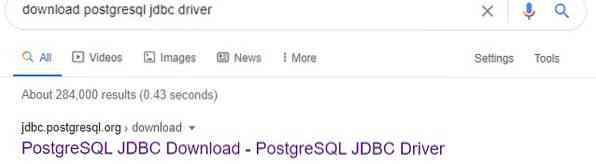
Du blir deretter ført til 'Last ned' -siden til PostgreSQL JDBC-nettstedet. Klikk på den nåværende nedlastningsfilen til PostgreSQL JDBC Driver for å laste den ned.
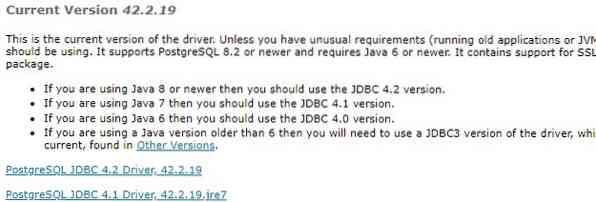
Du kan se at 'jar' -filen til PostgreSQL JDBC-driveren er lastet ned.

Last inn JDBC Driver
Åpne Eclipse IDE-arbeidsområdet, utvid det nyopprettede Java-prosjektet, høyreklikk på 'JRE System Library', naviger til 'Build Path' og klikk på 'Configure Build Path'.
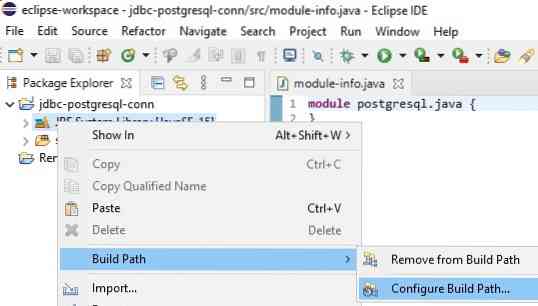
Skjermnavnet 'Java Build Path' åpnes. Klikk 'Modulepath', og klikk deretter 'Add External JARs' for å inkludere 'jar' -filen.

Velg jar-filen fra mappen den ble lastet ned i. Nå er 'jar'-filen lagt til i' Modulepath '.'Til slutt klikker du på knappen' Bruk og lukk 'for å fortsette.
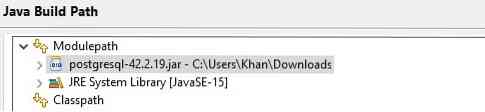
Lag pakke
Høyreklikk på 'src' -mappen i Eclipse-arbeidsområdet, naviger til alternativet 'Ny' og klikk 'Pakke' for å bygge en ny pakke.
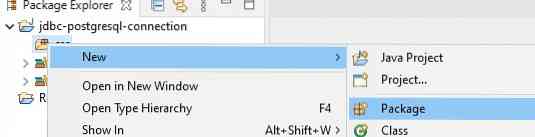
Skjermbildet 'Ny Java-pakke' dukker opp. Navngi pakken hva du vil gi den navnet, og klikk deretter på 'Fullfør' -knappen for å fortsette.
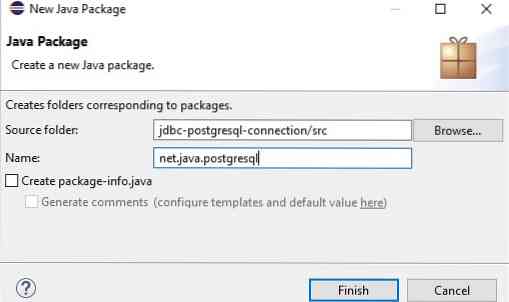
Lag klasse
Nå er pakken opprettet. Høyreklikk på pakkealternativet du nettopp har opprettet, naviger til alternativet 'Ny' og klikk 'Klasse' for å opprette en ny klasse i den angitte pakken.
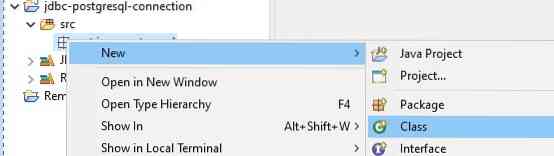
På det nylig åpnede 'Java Class' -skjermbildet, skriv inn navnet på den nye klassen i 'Name' -feltet.
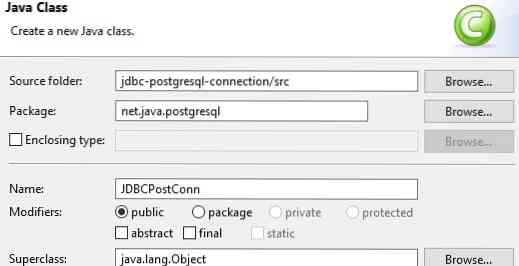
Koble til PostgreSQL-databaseserveren
Endelig er klassen opprettet i pakken. Nå er det på tide å koble JDBC til PostgreSQL Server. For å gjøre dette, må du først laste alle pakkene som kreves i Java-filen din i den nyopprettede klassen. Skriv følgende kode i arbeidsområdet. Legg til tre private strenger, f.eks.g., URL, bruker og passord. Tilordne URL-adressen til PostgreSQL localhost-serveren til 'url' -strengen. Tildel også brukernavnet og passordet til PostgreSQL-brukeren og passordet til henholdsvis 'bruker' og 'passord'. Metoden 'connect ()' brukes til å koble JDBC til PostgreSQL-serveren. Hovedfunksjonen brukes til å starte utførelsen. Klikk på "Kjør" -knappen for å begynne å utføre koden.
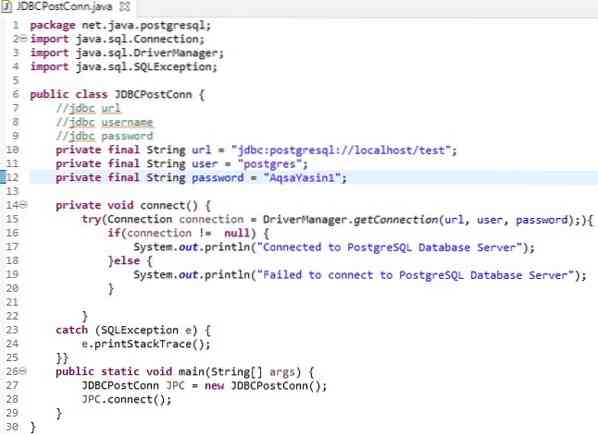
Lagre og kjør koden ved å klikke på 'OK' -knappen.
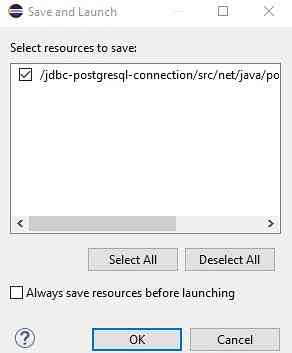
Fra utdataene nedenfor kan du se at JDBC har blitt koblet til PostgreSQL Database Server.

Konklusjon
Du bør være i stand til å koble din JDBC til PostgreSQL Database Server ganske enkelt ved å følge denne opplæringen trinnvis.
 Phenquestions
Phenquestions


